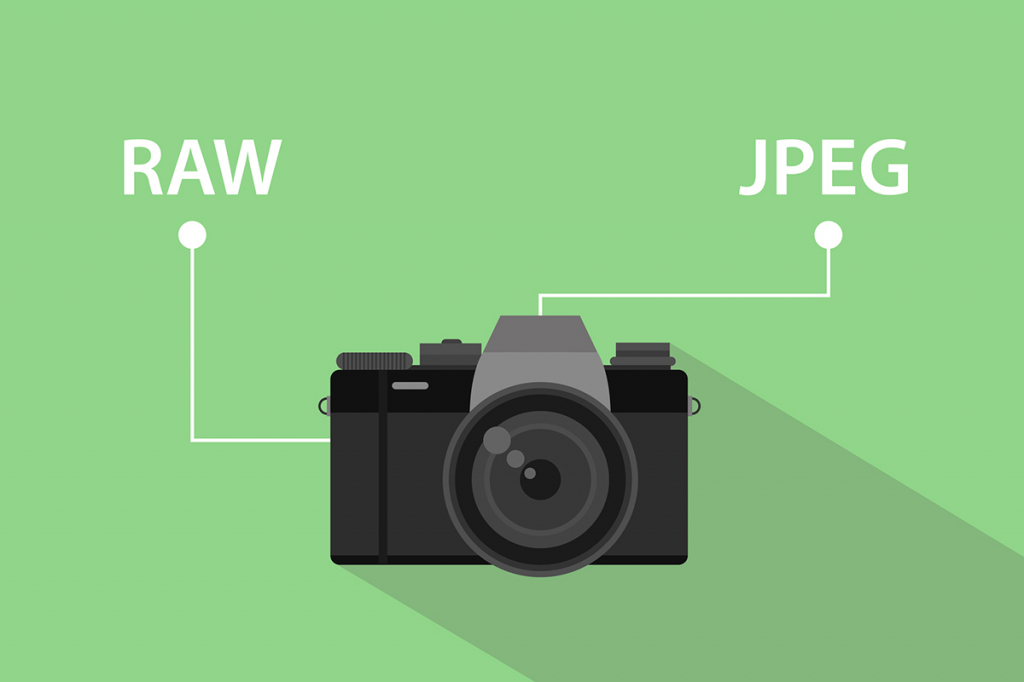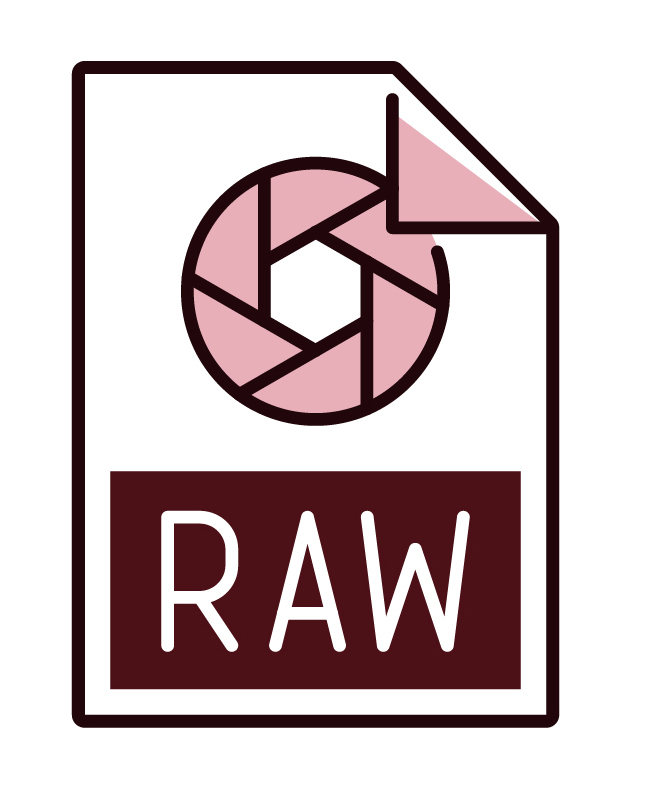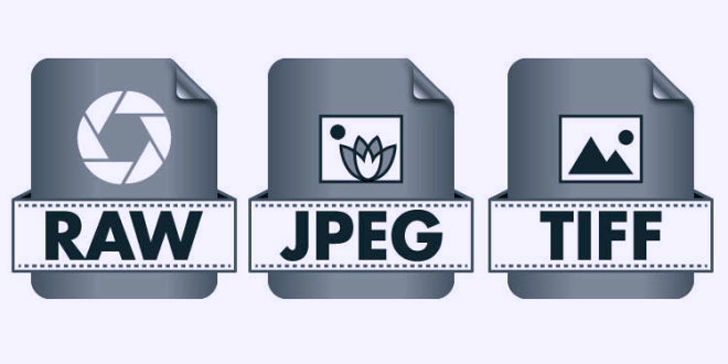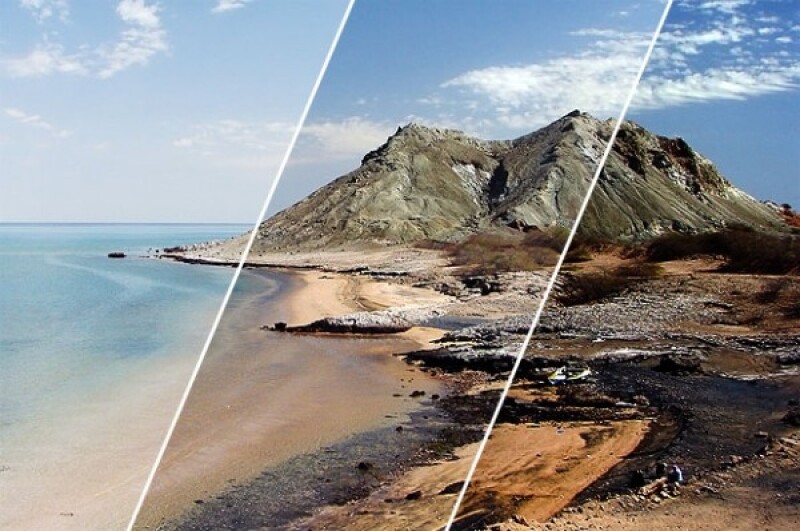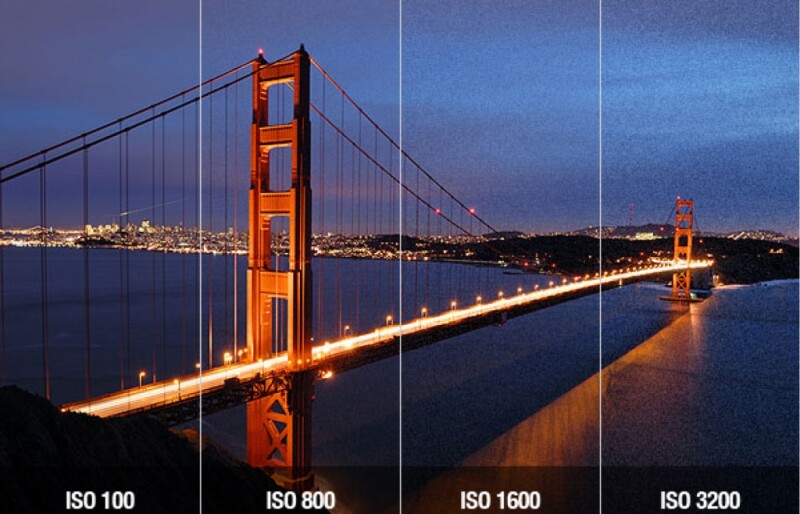Ну-с, на свою первую камеру DSLR вы выделили не менее 600 долларов (но, вероятно, даже 1000 долларов США). У вас теперь появилось больше кнопок, циферблатов и меню, и вы не знаете что делать, даже после прочтения толстой инструкции, прилагаемой к камере?
Новая зверь-камера может создавать файлы в формате RAW, что бы это ни значило, но у нее также есть удобный формат JPEG, который все мы знаем и даже любим. Что выбрать? Сначала нужно разобраться с определениями этих двух форматов, а затем посмотреть в чем сильные и слабые стороны одного и второго
Файл RAW
- не является файлом изображения как таковым (для просмотра потребуется специальное программное обеспечение, хотя его легко получить)
- обычно - это патентованный формат (за исключением формата DNG Adobe, который пока широко не используется)
- не менее 8 бит на цвет - красный, зеленый и синий (12 бит на место X, Y), хотя большинство DSLR записывают 12-битный цвет (36 бит на место)
- несжатый (8-мегапиксельная камера будет генерировать 8-мегабайтный RAW-файл)
- предоставляет полные (без потерь) данные с датчика камеры
- выше в динамическом диапазоне (возможность отображения бликов и теней)
- менее контрастный
- не такой резкий
- не подходит для печати непосредственно с камеры или без последующей обработки
- только для чтения (все изменения сохраняются в файле XMD или в формате JPEG или каком-то другом)
- иногда допускается в суде в качестве доказательства (в отличие от сменного формата изображения)
- ожидает обработки на вашем компьютере
В сравнении JPEG
- стандартный формат, читаемый любой графической программой на рынке или доступным открытым исходным кодом
- ровно 8 бит на цвет (12 бит на место)
- сжатый (поиск избыточности в данных как ZIP-файл или удаление того, что человек не может воспринять как в MP3)
- довольно маленький размер файла (8-мегапиксельная камера будет создавать JPEG размером от 1 до 3 МБ)
- ниже в динамическом диапазоне
- более высокий контраст
- более резкий
- сразу подходит для печати, совместного использования или публикации в Интернете
- есть возможность манипуляций, все же не без потерь при редактировании, даже если это простая операция вроде поворота изображения (противоположное без потерь)
- сразу обрабатывается самой камерой
Эти различия неявно приводят к ситуациям, которые требуют конкретного выбора одного формата. Например, если ваша камера не обладает достаточной вместимостью, тогда съемка в формате JPEG позволит захватить в 2 или 3 раза больше фотографий, нежели вы могли бы снять в RAW. Это также удобный формат, если вы снимаете на вечеринке или на каком-то другом мероприятии, после которого необходимо быстро и легко поделиться фотографиями.
С другой стороны, если память не является проблемой (1 ГБ и 2 ГБ флэш-карты становятся дешевле буквально каждую неделю), вы можете попробовать снимать в RAW + JPEG, чтобы охватить все возможности. Если вы не можете или не хотите выполнять какую-либо постобработку, вам просто нужно фотографировать в формате JPEG, потому как съемка в RAW - это только первый шаг в создании качественного изображения, готового для печати. Если, с другой стороны, качество имеет первостепенное значение (в случае, если вы профессиональный фотограф), и вы хотите получить каждый буквально бит того, что может предложить ваша DSLR, тогда вы определенно должны снимать в RAW.
При этом есть множество профессиональных фотографов, которые не снимают в RAW по одной из двух причин: 1). они не знают, как или 2). они не хотят тратить время на обработку изображений после съемки.
Съемка в формате JPEG
Когда вы снимаете в JPEG, внутреннее программное обеспечение камеры (часто называемое прошивкой, так как оно является частью аппаратного обеспечения вашей камеры) будет извлекать информацию с датчика и быстро обрабатывать ее перед сохранением. Некоторые цвета теряются, как и некоторые из разрешений (в иных камерах немного больше шума в JPEG, чем в RAW-версии).
Основой в этом случае является дискретное косинусное преобразование (Discrete Cosine Transformation или DCT), которое делит изображение на блоки (обычно 8x8 пикселей) и определяет, что можно безопасно выбросить из-за худшего уровня восприятия (чем выше коэффициент сжатия / более низкое качество JPEG, тем больше отбрасывается во время этого шага). И когда изображение возвращает ряд из 24 пикселей, имеющих 24 разных тона, теперь может иметь только 4 или 5. Эта информация навсегда теряется без необработанных данных от датчика, записанного в RAW-файле.
Качество файла JPEG, сделанного с помощью DSLR-камеры, будет по-прежнему намного лучше, чем тот же снимок, снятый на лучшую из лучших компактных камер, которой будет столько же лет, сколько и DSLR. Если вам необходимо снимать непрерывно в течение нескольких секунд, вы сможете делать больше снимков с использованием JPEG, а не RAW, потому что самая медленная часть всего процесса фактически заключается в сохранении файла на вашей карте памяти, именно поэтому съемка более крупных файлов RAW занимает больше времени.
Съемка в RAW
Если вы снимаете в RAW, именно ваш компьютер, а не камера, обрабатывает данные и формирует файл изображения. Как вы думаете, у кого больше вычислительной мощности: у вашей цифровой камеры или компьютера? Съемка в RAW даст вам гораздо больше контроля над тем, как выглядит ваше изображение, и даже может помочь исправить несколько погрешностей, которые вы могли допустить, когда делали фотографию, например, в экспозиции.
Чтобы воспользоваться этим, вам, безусловно, потребуется использовать некоторое программное обеспечение на компьютере для обработки файлов и создания JPEG (или TIFF). Camera Raw, который поставляется с Adobe Photoshop CS2, очень хорош в обработке сырых файлов (даже в их пакетной обработке), хотя, конечно, у каждого есть свой любимый (у RawShooter, например, много поклонников).
При загрузке RAW-файла с помощью Adobe Photoshop CS2 автоматически откроется диалоговое окно Camera Raw. В большинстве случаев автоматические настройки довольно приличные, но вы можете изменить баланс белого, экспозицию, контрастность, насыщенность и даже калибровку красного, зеленого и синего или исправить аберрацию объектива - все без потерь.
Если баланс белого выключен, с помощью экрана Camera Raw исправлять гораздо проще, нежели загружать JPEG и проводить манипуляции с ним - конечный результат также намного лучше. Детализация (резкость), цветовой диапазон и возможность настройки этих параметров становятся намного больше с RAW-файлом, несмотря на то, как он выглядит до того, как обработка затронет что-то кроме насыщенности и резкости.
Часть преобразования в JPEG - это алгоритмы резкости, и в результате необработанный RAW-файл будет менее резким. На это могут повлиять два фактора: первый - марка камеры (камеры Nikon обычно считаются более резкими, но это не распространяется на все модели), а другим фактором являются пользовательские настройки для резкости в камере. Загрузка RAW-файла в программу, например, Adobe Photoshop CS2, автоматически применит баланс белого, резкость, контрастность, яркость и т.д. И может даже пакетно обрабатывать сырые файлы. Это особенно полезно, потому что, даже если вы сделали все правильно во время съемки, и ваше программное обеспечение для преобразования смогло использовать полную вычислительную мощность компьютера, преобразование в JPEG могло бы все равно обмануть камеру или ваш компьютер. Только человеческий глаз приведет к правильному выбору баланса, контрастности, яркости и т.д.
Соображения
Есть еще несколько проблем, о которых нужно беспокоиться при съемке в RAW, например, о цветовом пространстве (Adobe 1998 против sRGB). sRGB ближе к большинству струйных, пигментных и лабораторных принтеров. Если вам нужны все 12-битные цвета (в отличие от 8-бит JPEG), вам нужно будет сохранить изображение в формате TIFF.
Некоторые также преобразуют свои собственные RAW-файлы (с расширениями, такими как .CRW, .CR2, .NEF и т.д.) в цифровой негативный формат Adobe (.DNG), чтобы убедиться, что эти файлы будут доступны для чтения в дальнейшем будущем.
Подводя итоги посоветуем провести эксперимент. Снимите несколько фотографий в различных условиях освещения с использованием параметра RAW + JPEG на своей DSLR-камере (если у нее есть такая возможность). Перенесите их на компьютер и сравните после обработки файлов RAW. В конце концов, посмотрите, стоит ли выигрыш потраченного времени.